Live-valokuvien katselu Apple Watchissa

Paljon on tehty Applen uudesta Live Photos -ominaisuudesta ja hyvästä syystä se on todella siistiä ja erinomainen tapa säilyttää erityisiä muistoja. Jos omistat Apple Watchin, voit katsella Live-valokuvia ja jopa kääntää ne katseluosiksi.
Jotta voit katsella Live-valokuvia Apple Watchissa, sinun on ensin synkronoitava kuvat siihen. Selitämme, miten tämä tehdään hyvin yksityiskohtaisesti, mutta tässä artikkelissa tarkoitamme, että haluamme näyttää, miten leikata jahdata.
Live-valokuvien katselu Apple Watchissa
Todennäköisesti haluat lisätä joitakin suosituimmista Live-valokuvat suosikeistasi. Tämä takaa, että ne ovat helposti löydettävissä, ja voit nopeasti katsella niitä ja kääntää ne katseluiksi.
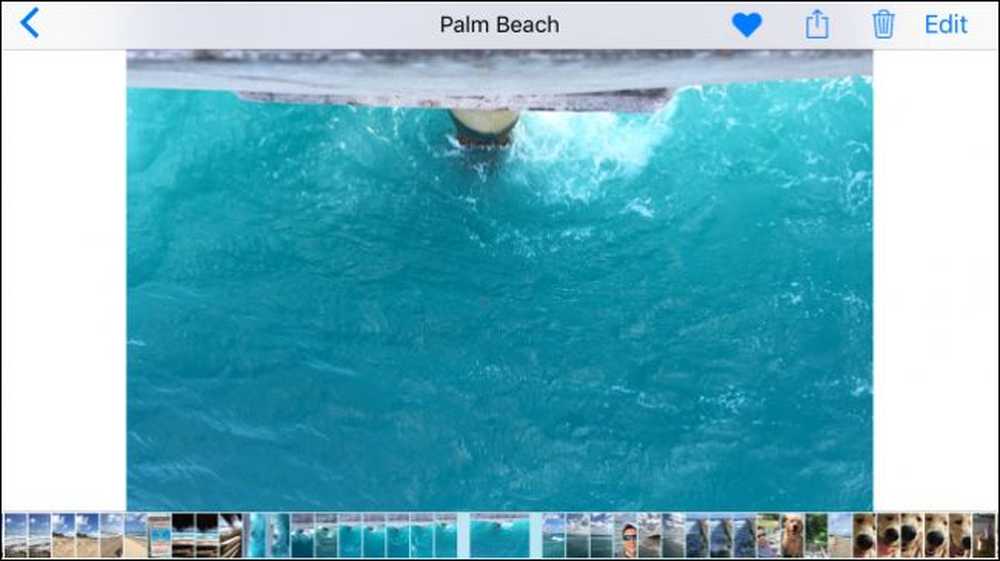 Tee itsellesi suosikki ja suosikki Live-valokuvia, joita haluat katsella katsomassasi. Näin et viettää tonnia aikaa katsomassa valokuviasi metsästämällä heitä.
Tee itsellesi suosikki ja suosikki Live-valokuvia, joita haluat katsella katsomassasi. Näin et viettää tonnia aikaa katsomassa valokuviasi metsästämällä heitä. Avaa sitten Watch-sovellus iPhonessasi ja tarkista, että Photo Synchronized Shared album on asetettu suosikkeihin. On selvää, että voit aina luoda erityisen albumin, jossa on vain Live-valokuvia, mutta meidän tarkoituksemme mukaan tämä toimii parhaiten.
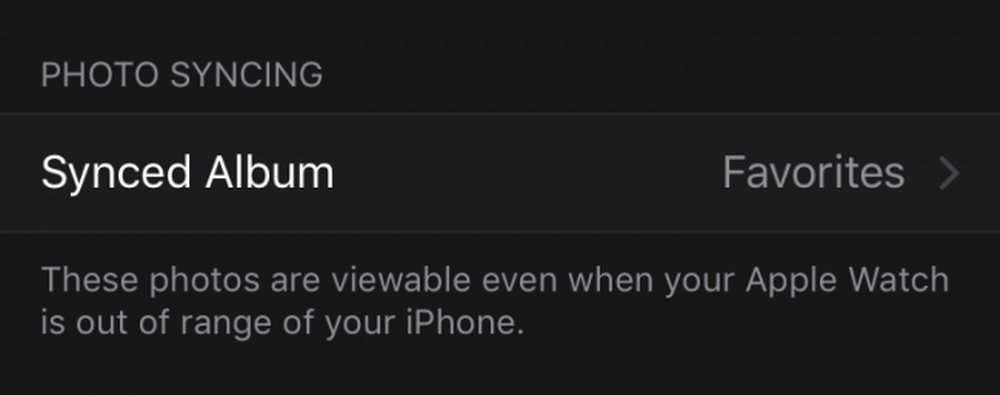 Koska olemme jo läpikäyneet ja lisänneet Live-valokuvat suosikkeihin, jätämme synkronoidun albumin katsomassamme oletusarvoiseksi (Suosikit).
Koska olemme jo läpikäyneet ja lisänneet Live-valokuvat suosikkeihin, jätämme synkronoidun albumin katsomassamme oletusarvoiseksi (Suosikit). Kun tämä askel on poissa, voimme nyt kääntyä katsomaan ja katsella Live-valokuvia. Voit tehdä tämän avaamalla Watch-sovelluksen Photos-sovelluksen.
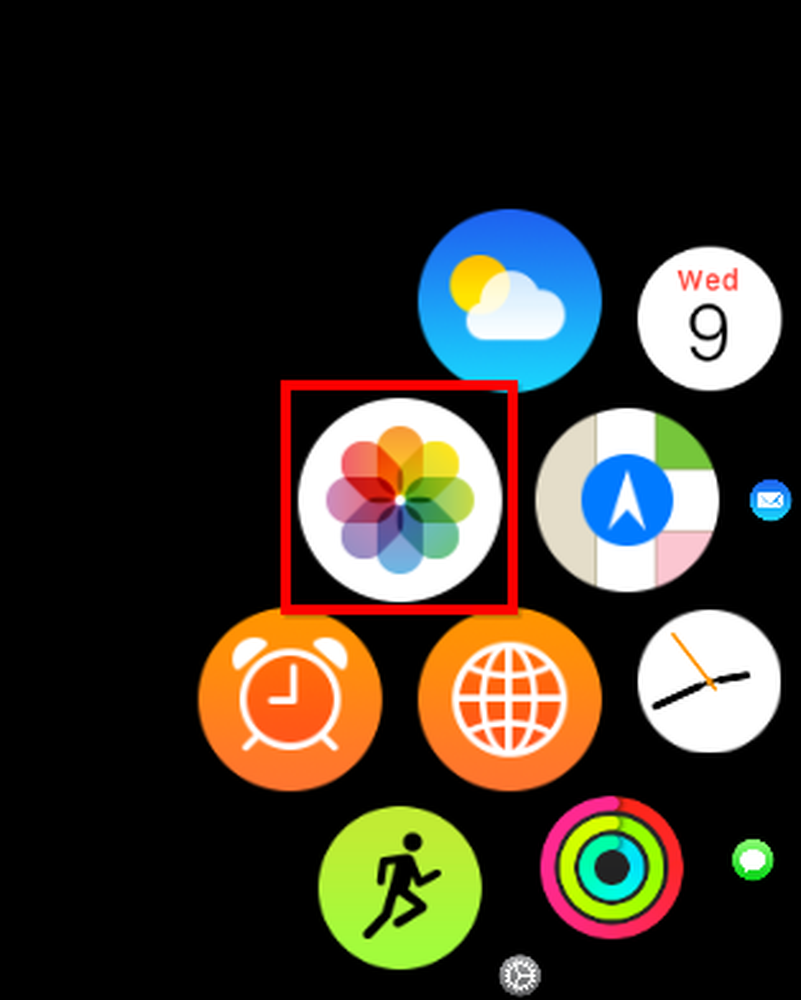
Kun Valokuvat-sovellus on auki, voit käydä läpi ja tarkastella kaikkea synkronoidussa kansiossa, joka on suosikkiamme ja sisältää kaikki haluamasi Live-kuvat.
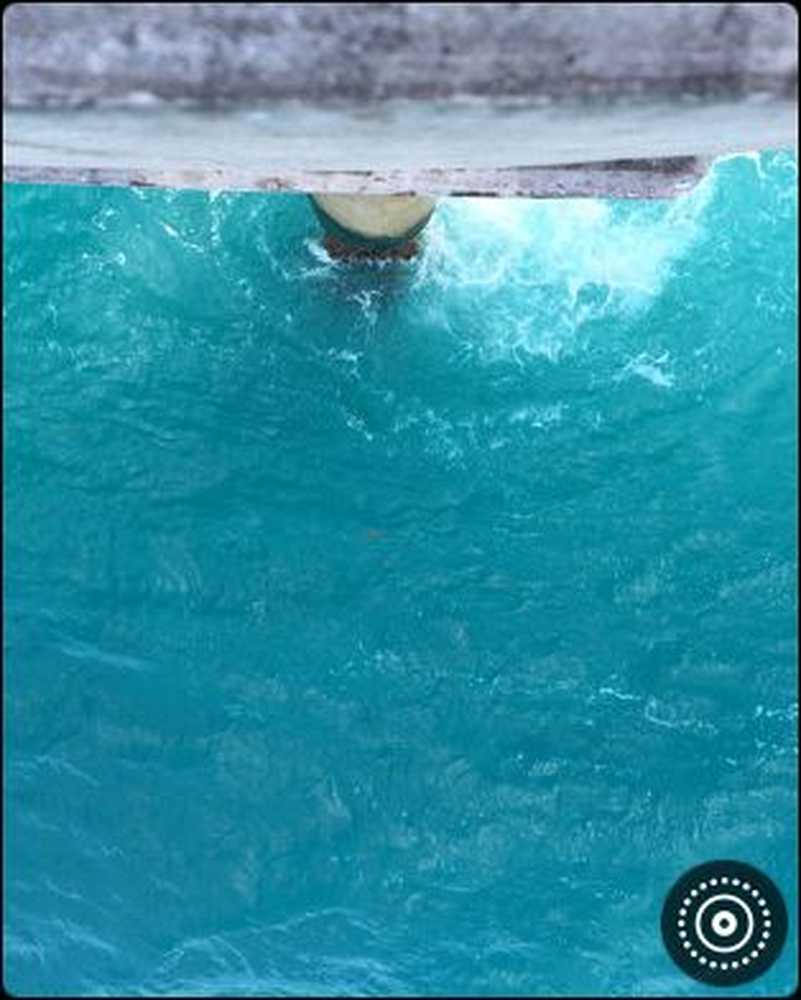 Voit kertoa, milloin jokin on Live-valokuva, koska näet oikeassa alakulmassa olevan kuvakkeen.
Voit kertoa, milloin jokin on Live-valokuva, koska näet oikeassa alakulmassa olevan kuvakkeen. Jos haluat nähdä tietyn Live-valokuvan Apple Watch -laitteessasi, aseta sormenpää vain kellon kasvoille ja kuva toistetaan hyvin lyhyen viiveen jälkeen.
Watch Face -kuvan luominen Live-valokuvasta
Jos haluat muuttaa Live-valokuvan nopeasti katselu-kasvoksi, paina ja pidä sormenpäitä siinä, kunnes se näyttää ”Luo katsella kasvot” -näytön.
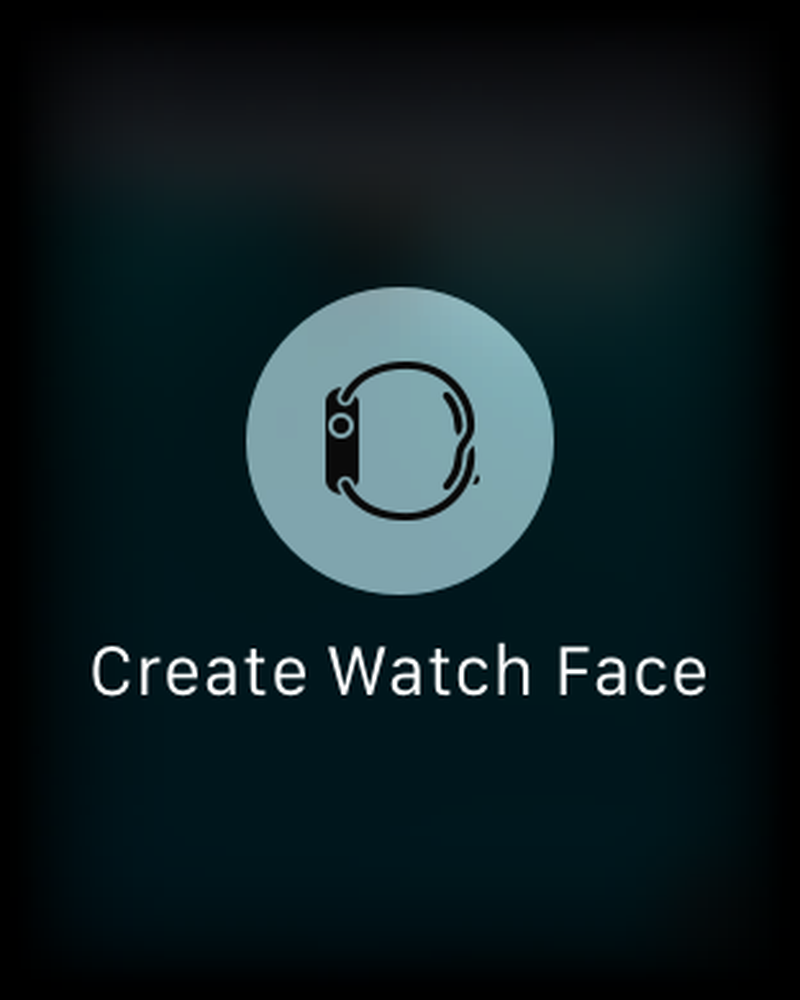
Napauta "Create Watch Face" -näyttöä ja Live Photo -mallisi muuttuu uudeksi kellonäkymäksi.
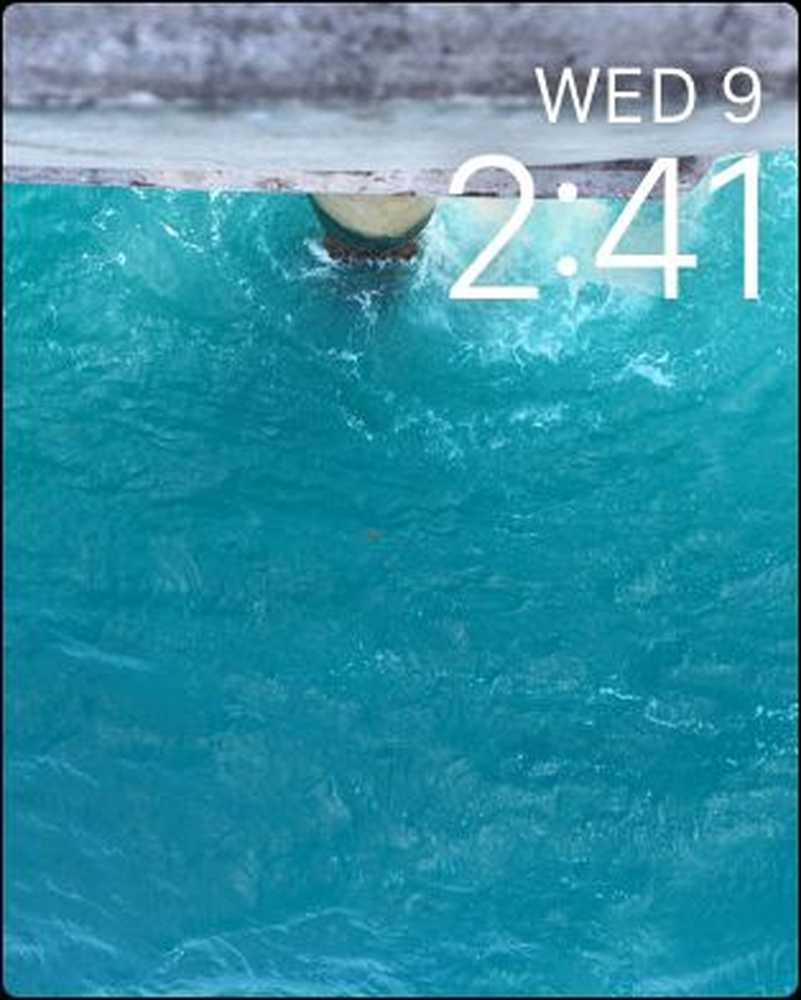 Huomaa, että voit vetää Live-valokuvaa vasemmalle ja oikealle, kunnes saat sen juuri haluamallasi tavalla.
Huomaa, että voit vetää Live-valokuvaa vasemmalle ja oikealle, kunnes saat sen juuri haluamallasi tavalla. Toinen tapa luoda Live Photo Watch -näyttö on painaa ja pitää nykyinen kellon kasvot, kunnes voit valita uuden kellonäkymän. Pyyhkäise oikealle, kunnes pääset "Uusi" -näyttöön.
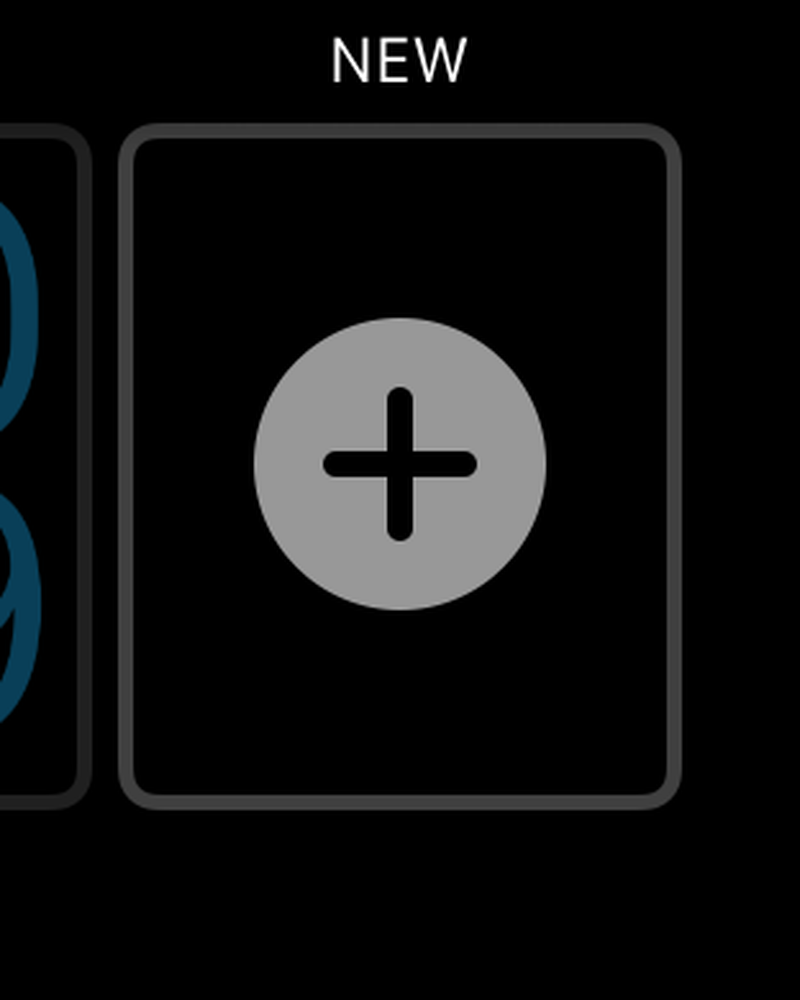
Siirry nyt ylös, kunnes voit valita "Photo" -asetuksen. Napauta uudelleen, kun haluat asettaa sen uudeksi kellonäkymäksi.
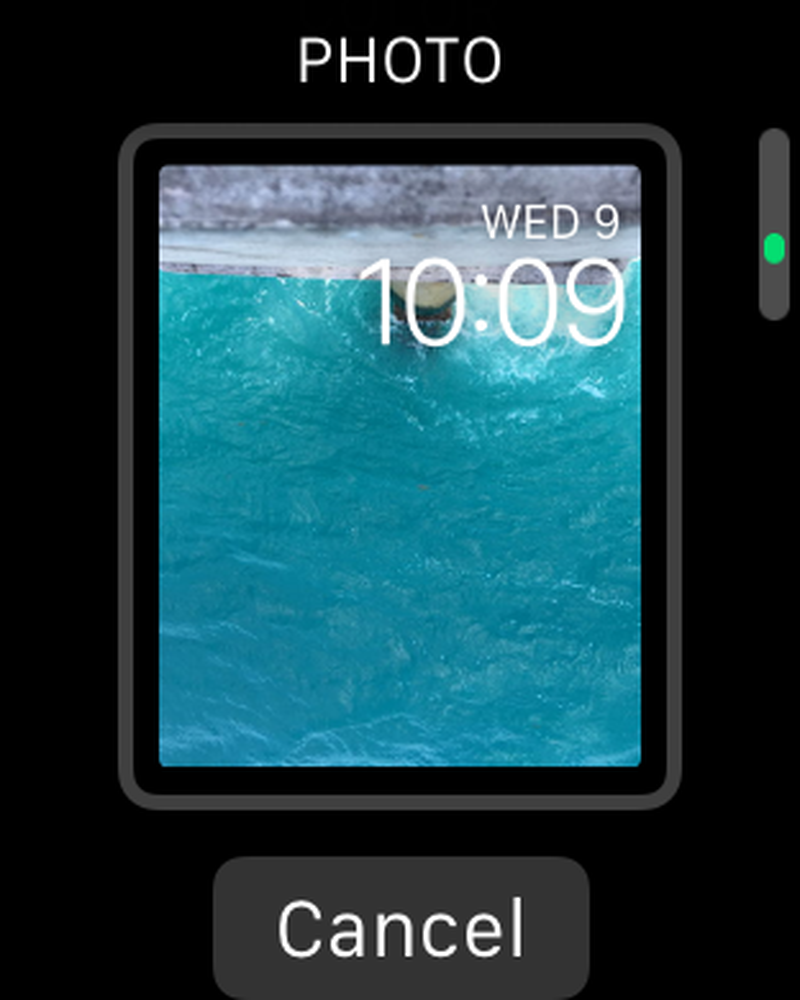
Jos se ei ole suunnattu haluamallesi tavalla, paina ja pidä kellonäkymää uudelleen, kunnes näet "Mukauta" -vaihtoehdon. Paina "Mukauta" -painiketta ja voit siirtää kuvaa vasemmalle tai oikealle, kunnes saat sen juuri haluamallasi tavalla.
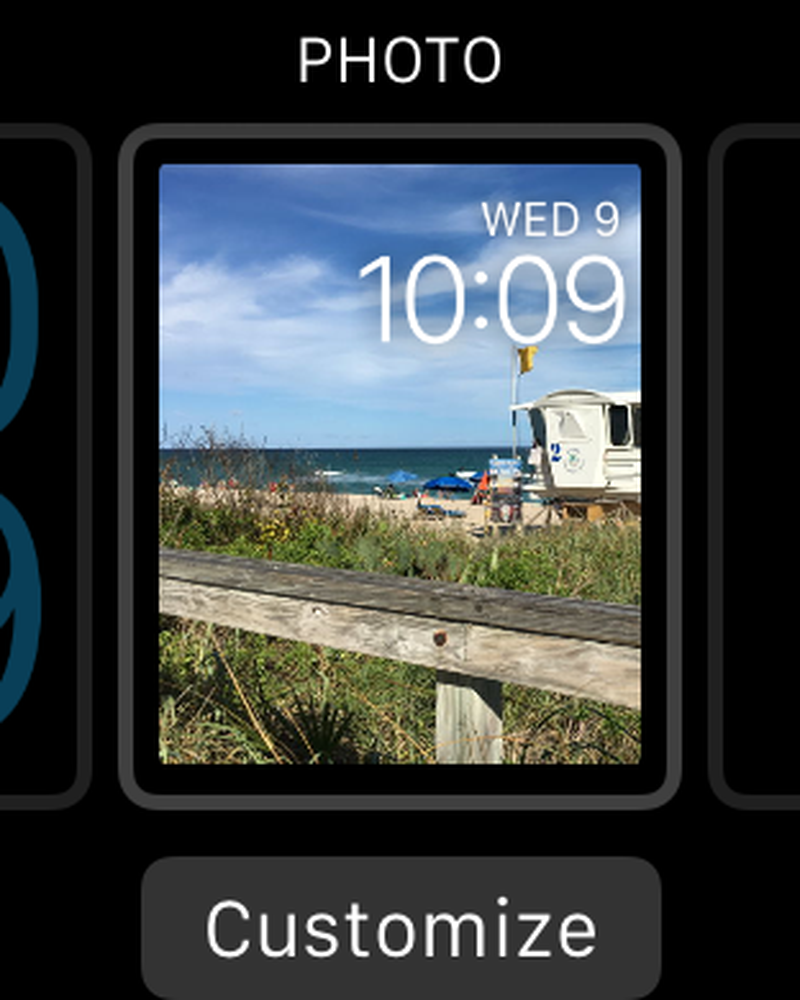
Kun sinulla on Live Photo Watch -näyttötyökalu, niin kun haluat katsella kelloa nähdäksesi ajan, se animoi. Sinun ei tarvitse olla vuorovaikutuksessa sen kanssa lainkaan saadakseen sen, se tulee eloon aina, kun haluat tarkistaa ajan.
Jos haluat lisätietoja siitä, miten voit ottaa paljon live-kuvia, kannattaa tutustua artikkeliin tästä aiheesta. Toisaalta, jos haluat tietää, miten voit jakaa Live-valokuvia nopeasti muiden kuin Applen käyttäjien kanssa, kuten Facebookissa tai Instagramissa, olemme saaneet sinut myös sinne.
Toivottavasti löysit tämän artikkelin hyödylliseksi. Jos sinulla on kysyttävää tai kommentteja, jotka haluat lisätä, jätä palaute keskusteluryhmässämme.




